(如何设置win10自动关机时间)如何设置Win10电脑自动关机时间,详细步骤与常见问题解答
在日常生活与工作中,我们有时需要暂时离开电脑,而又不想一直让其开着,设置电脑自动关机时间就显得尤为重要,本文将详细介绍在Windows 10操作系统中,如何设置电脑自动关机时间,并解答一些常见问题。
设置电脑自动关机时间的方法
1、通过“运行”命令设置自动关机时间
(1)按下Win+R键,打开“运行”对话框。
(2)输入“shutdown -s -t”(注意空格),-s”表示关机,“-t”表示时间,单位为秒,如果你想让电脑在30分钟后自动关机,可以输入“shutdown -s -t 1800”(因为30分钟=1800秒)。
(3)点击“确定”按钮,系统会在设定的时间内自动关机。
2、通过计划任务设置自动关机时间
(1)在Win10的搜索框中输入“计划任务”,打开“任务计划程序”。
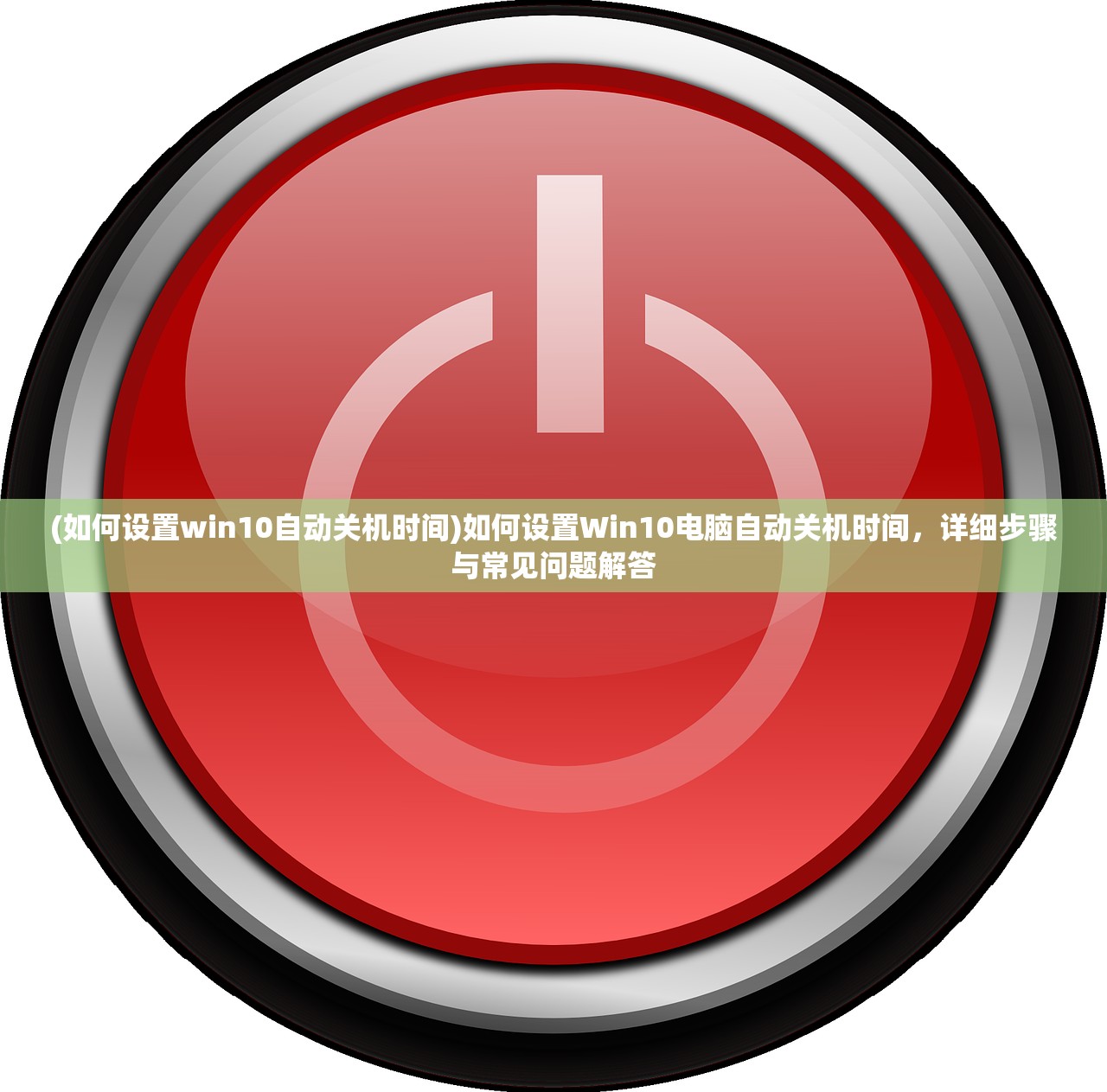
(2)点击右侧的“创建基本任务”。
(3)为任务命名并描述,选择“当特定时间触发”,然后设置你想要关机的具体时间。
(4)选择“启动程序”,然后在程序或脚本中选择“shutdown”,并在添加参数中输入“-s”。
(5)完成上述步骤后,点击“完成”,这样,电脑就会在设定的时间自动关机。
常见问题解答(FAQ)
Q1:设置的自动关机时间无效,为什么?

A1:可能的原因有几个:一是设置的命令或步骤有误;二是电脑在设定的关机时间前有未完成的任务或进程阻止了关机;三是可能存在恶意软件干扰,请检查你的设置并确认没有未完成的任务或进程在运行,尝试关闭一些后台程序或更新系统以排除恶意软件干扰的可能性。
Q2:如何取消已设置的自动关机?
A2:如果你通过运行命令设置的自动关机,可以尝试再次打开运行对话框,输入“shutdown -a”命令来取消自动关机,如果你通过计划任务设置的自动关机,可以打开任务计划程序,找到对应的计划任务并删除。
Q3:在自动关机前是否有提示?能否保存当前工作?
A3:通过设置自动关机时,系统通常会在关机前给出提示,在关机前,建议保存你的工作以避免数据丢失,你也可以设置电脑在关机前自动保存当前工作,这取决于你的具体工作内容和电脑设置。

注意事项
1、在设置自动关机前,请确保保存所有未完成的任务和文件,避免数据丢失。
2、请谨慎使用自动关机功能,以免意外导致重要任务未完成或影响其他正在使用的设备。
3、如果你的电脑经常需要设置自动关机,建议将本文收藏或记录下来,方便以后查阅。
参考文献
[请在此处插入参考文献]由于本文为原创文章,无具体参考文献,如有需要,可查阅相关Windows操作系统使用手册或教程,也可参考一些电脑技术论坛和社区中的相关讨论和解答,正确使用和设置电脑自动关机功能可以带来很多便利,同时也能避免一些不必要的麻烦,希望本文能对你有所帮助。







